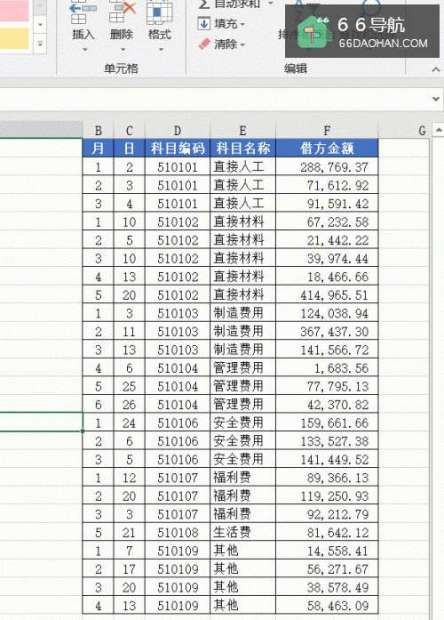
说起排序,对于熟悉的小伙伴们来说,是非常简单的事情,在日常工作中也经常用到,今天小编教大家几种排序的方法,希望对你的工作有实质性的帮助。
工具/原料
Excel 2019
一、按数值大小排序
按数值大小排序应该是日常工作中最常用的排序了,要对哪一列的数值排序,先选中这一列中的任意一单元格,点击【开始】选项卡中的【升序】或【降序】按钮即可,演示如下图
二、按多列排序
象下图中,要把同一科目名称的数据排列在一起,并且是按金额从大到小排列,操作也很简单先选中金额列中任意一单元格,点击【开始】选项卡中的【降序】按钮,再选中科目名称列中任意一单元格,点击【开始】选项卡中的【升序】或【降序】按钮就排好了,演示如下图
三、按填充颜色或字体颜色排序
选中带填充颜色的单元格,点击鼠标右键,在弹出的菜单中选择【排序】【按所选单元格颜色放在最前端】,这样就按填充色排序了;按字体颜色排序,选中字体带颜色的单元格,点击鼠标右键,在弹出的菜单中选择【排序】【按所选字体颜色放在最前端】,演示如下图
四、按行排序
选中排序单元格区域,点击【开始】选项卡中的【排序和筛选】按钮,选择【自定义排序】;
在弹出的窗口中点击【选项】按钮,排序选项中方向选择【按行排序】,点击【确定】返回;
排序窗口中主要关键字选择【行2】,其他默认,最后点击【确定】按钮,销售额按由小到大排序了,演示如下图
五、按职务排序
选择表格任一单元格鼠标点击【文件】菜单【选项】,点击【开始】选项卡中的【排序和筛选】按钮,选择【自定义排序】;
在弹出的【排序】窗口中主要关键字选择【职务】,次序选择【自定义序列】;
在【自定义序列】窗口中【输入序列】框中输入经理,主管,员工 ,注意中间的逗号是英文的逗号,然后点击【添加】按钮,完成后点击【确定】返回工作区;搞定按职务排序,操作演示图如下









